Win10重装系统要多久?学会这5招,一键快速重装Win10系统
时间:2025-05-03
-
-
dnfduel手游安卓版
- 类型:
- 大小:
- 语言:简体中文
- 评分:
- 查看详情
Win10重装系统要多久?学会这5招,一键快速重装Win10系统
Win10系统怎么重装?5个系统重装方法推荐,快来试试
重新安装Windows 统是一个常见的解决电脑问题的手段。然而,很多人对这个过程的时间和详细步骤感到困惑。本文将详细介绍五种不同的重装方式,以及每种方法大致需要的时间和步骤。这样可以帮助大家更快速、高效地恢复电脑性能。

方法一:使用Windows Media Creation Tool
耗时:约2-3小时
- 准备阶段:首先下载Windows 安装介质,此过程需根据网络速度,下载约B操作系统镜像文件,预计时间约钟。
- 用Windows Media Creation工具将镜像写到U盘上,只需几分钟时间就能获得启动功能。只需花费钟即可完成这个任务。
详细重装Win10系统的操作步骤如下:
第一步:插入U盘并重启电脑,通过BIOS设置将U盘设为首选启动设备。
第二步:进入Windows安装界面,选择语言、时间和键盘输入设置,然后点击“下一步”。
第三步:选择“安装现在”,输入Windows产品密钥,接受软件许可条款。
第四步:选择“自定义:仅安装Windows(高级)”,格式化现有系统分区并安装系统。
第五步:系统重装过程大约需要30分钟,完成后自动重启。
第六步:驱动与软件安装:系统重装后,需要安装驱动程序和常用软件,这一步骤可能再花费1-2小时。
方法二:使用第三方一键重装系统软件
耗时:约40分钟1小时
借助工具:金舟一键系统重装
金舟一键系统恢复功能适用于Windows Windows 在线重装服务。无需计算机知识,即可快速完成系统重建!
重装Win10系统的详细图文步骤如下:
第一步:电脑下载安装金舟一键系统重装,双击运行软件,点击【立即重装】。
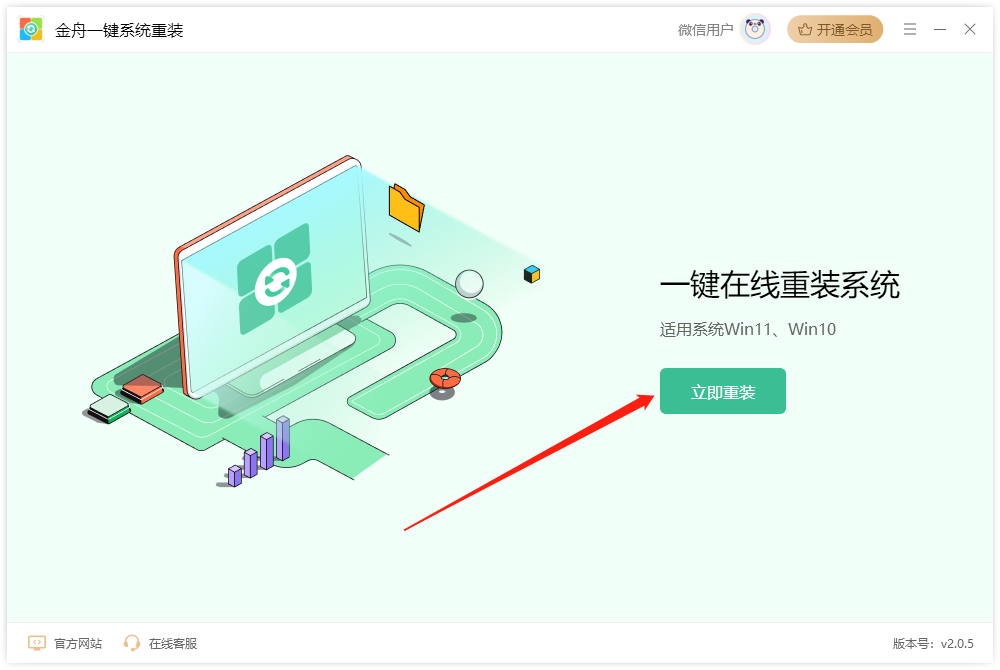
第二步:软件将对您的电脑环境进行全面扫描,确认所有条件都已满足后,方可进行重装操作。这需要确保以下三个关键因素:硬盘的可用空间大于B、文件系统必须是NTFS或FAT式,并且您的BitLocker分区加密设置已关闭。
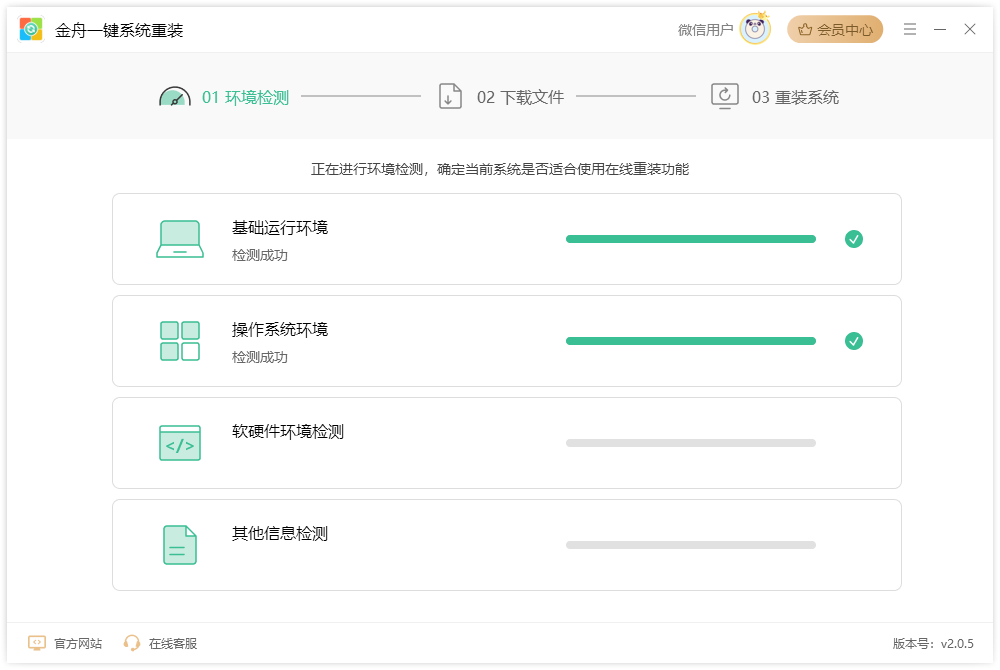
第三步:重装环境检测通过后,需要知晓以下内容,同意安装后,点击【继续重装】。
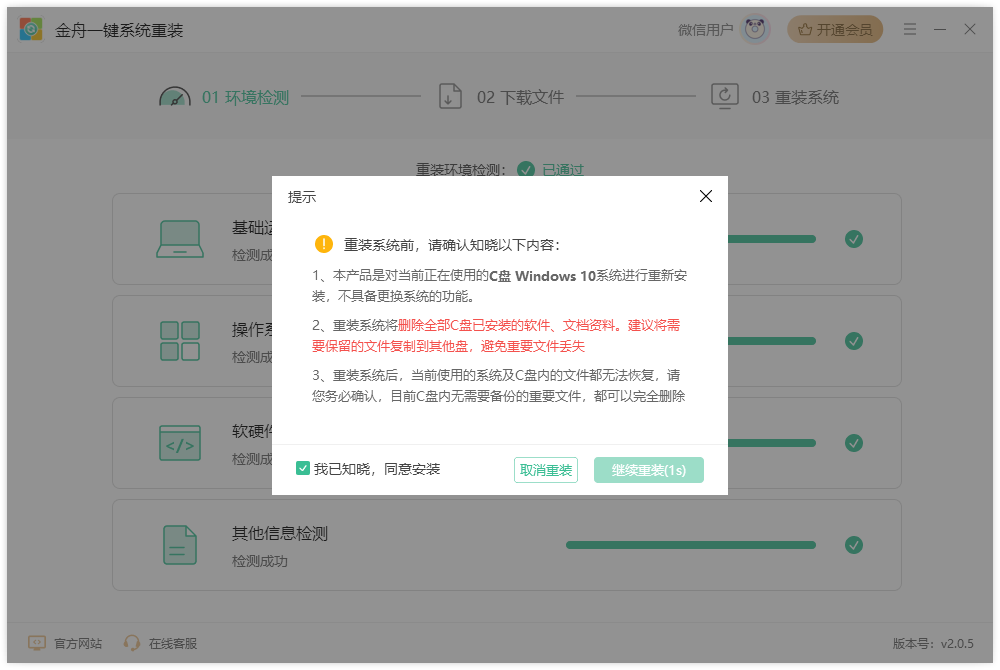
第四步:稍等片刻,软件正在准备重装必要数据和文件,并且将系统文件进行备份
注意:重装可能导致数据丢失,重要文件请重装前手动备份
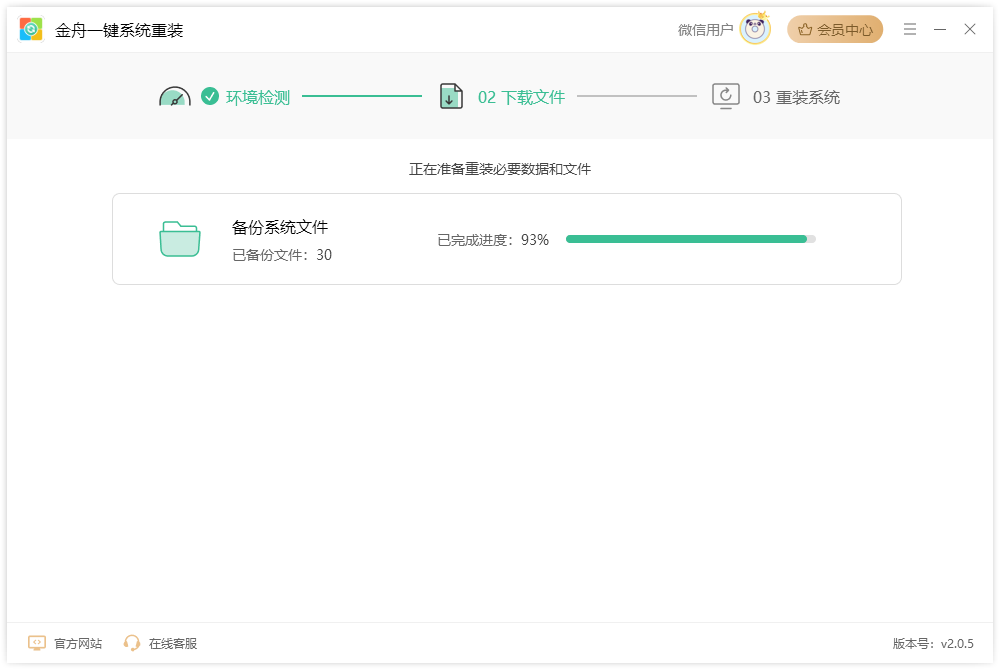
第五步:完成以上内容后,点击【立即重启】
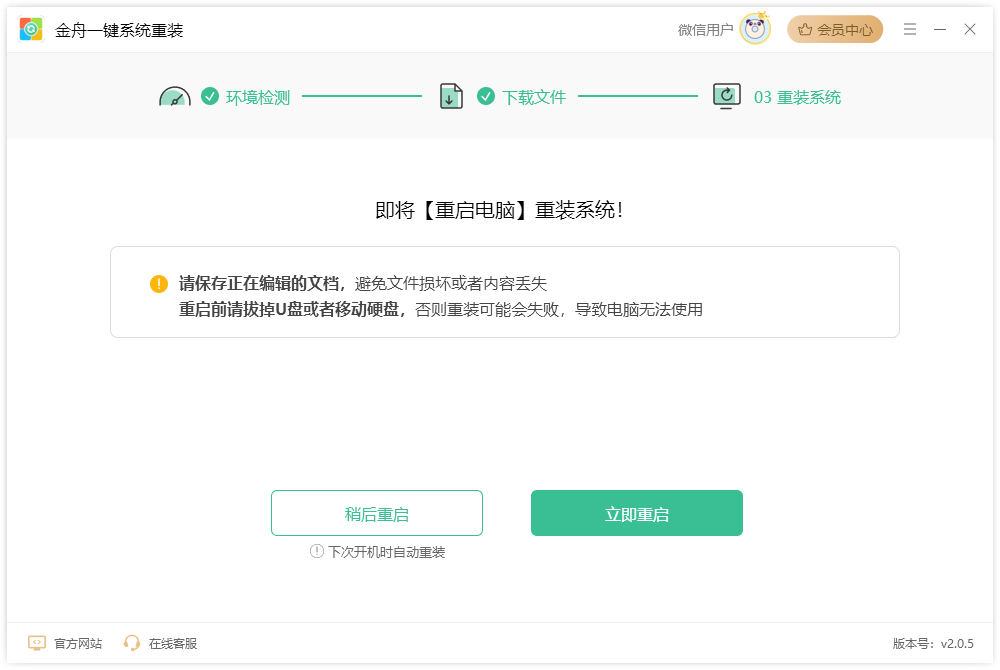
第六步:在电脑重启时,请保持耐心,避免断电或关闭电源。如需额外帮助,可在微信中联系我们。
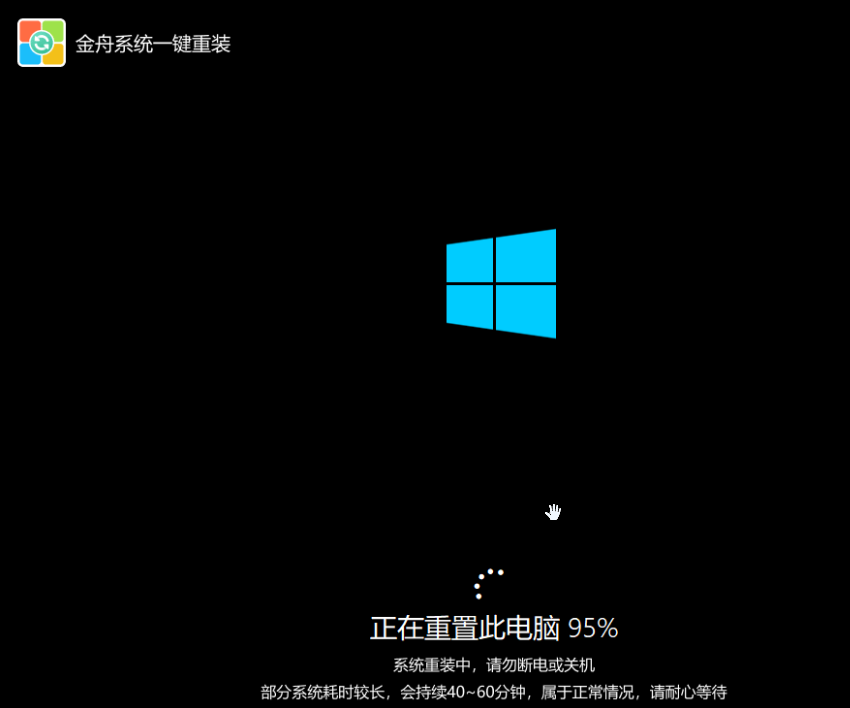
第七步:在电脑重装过程中,您可以自由定制所有个性化设置。完成设置后,系统将弹出提示,表明重装已成功完成。接下来,您可以立即使用刚刚重装的电脑。
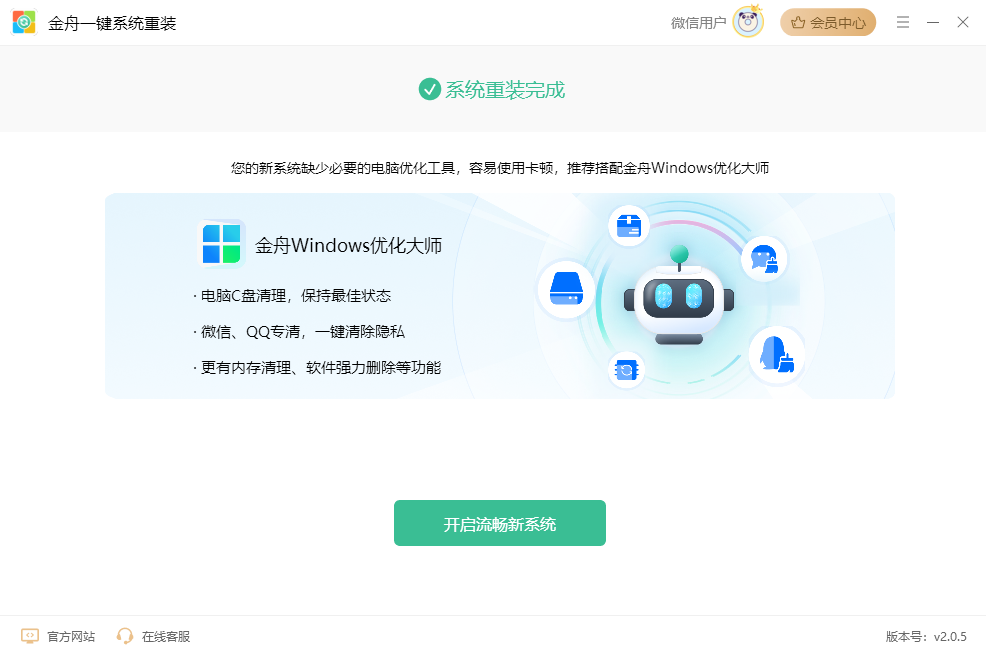
方法三:U盘启动盘制作工具
耗时:约2-3小时
准备阶段:禁用所有安全软件和杀毒工具,访问MSDN等可靠资源网站下载系统镜像文件。
重装Win10系统简单步骤如下:
第一步:插入U盘并重启电脑,通过U盘启动快捷键进入主菜单。
第二步:选择系统安装程序,将系统安装到C盘并开始安装。
第三步:安装完成后,系统会自动重启,首次重启时拔掉U盘。
第四步:驱动与软件安装:系统重装后,安装驱动程序和常用软件。
方法四:直接预装Windows 10的系统恢复U盘
耗时:约1-1.5小时
购买恢复U盘:从官方或可靠渠道购买预装Windows 10的系统恢复U盘。
简单的Win10重装简单步骤如下:
第一步:插入恢复U盘并重启电脑,通过BIOS设置将U盘设为首选启动设备。
第二步:按照屏幕提示进行系统恢复,整个过程大约需要30-60分钟。
第三步:驱动与软件安装:系统恢复后,根据电脑品牌和型号安装驱动程序和常用软件。

方法五:使用在线重装工具(适用于特定品牌和型号)
耗时:约1-2小时
寻找免费安装助手:许多知名电脑制造商如联想和华硕都提供了在线安装工具链接。
Win10系统重装的详细步骤如下:
第一步:下载并运行在线重装工具。
第二步:根据工具提示选择系统版本,点击一键重装。
第三步:等待工具自动下载并安装系统,整个过程大约需要30-60分钟。
第四步:驱动与软件安装:系统重装后,从品牌官网下载并安装驱动程序和常用软件。
文章总结:重装Windows 10系统的时间主要取决于准备阶段、U盘启动盘制作、系统安装以及驱动与软件安装等步骤。通过合理的规划和优化,整个重装过程可以在2-3小时内完成。以上介绍的5个重装Win10系统方法,大家可以根据自己的需求和实际情况选择最适合的方法。希望本文能帮助您快速、高效地重装Windows 10系统,恢复电脑的最佳性能。
















